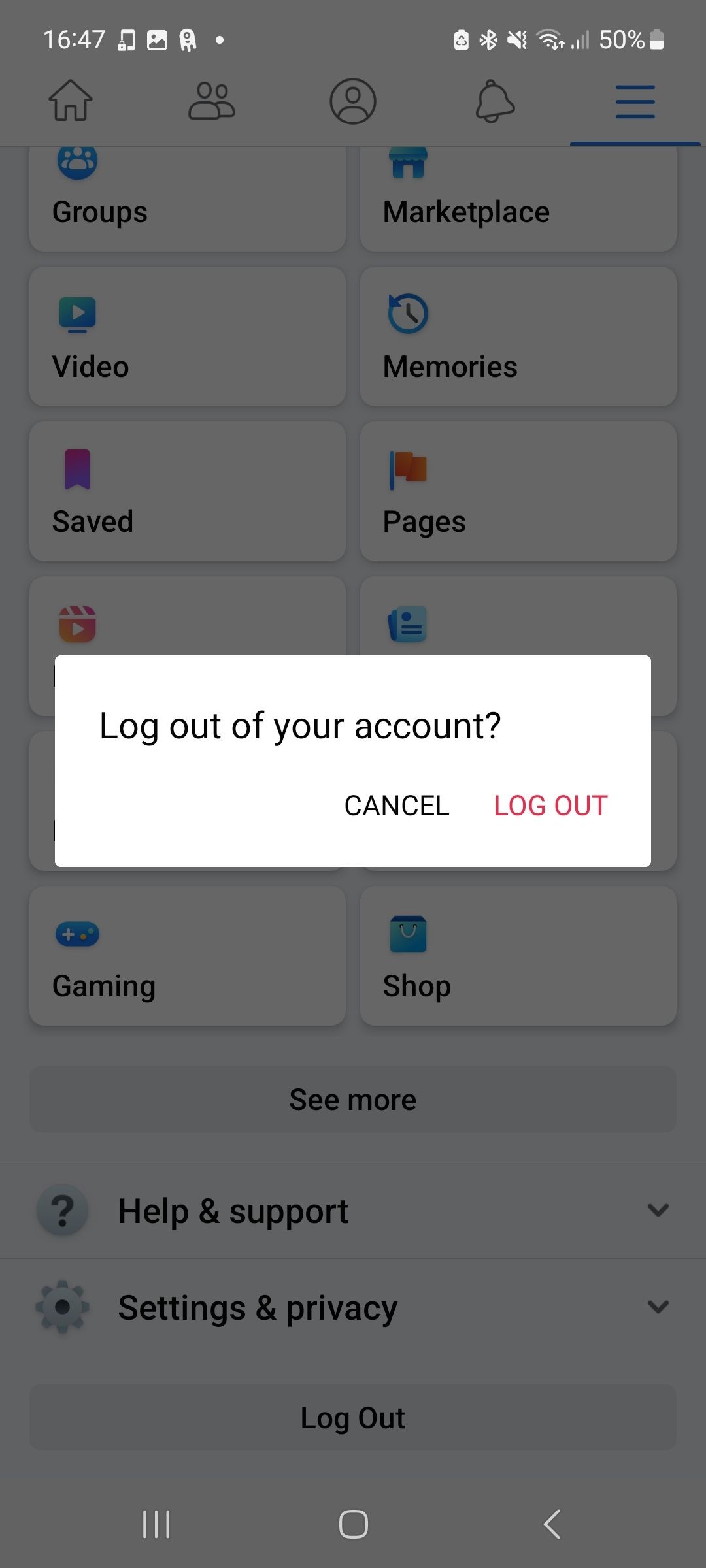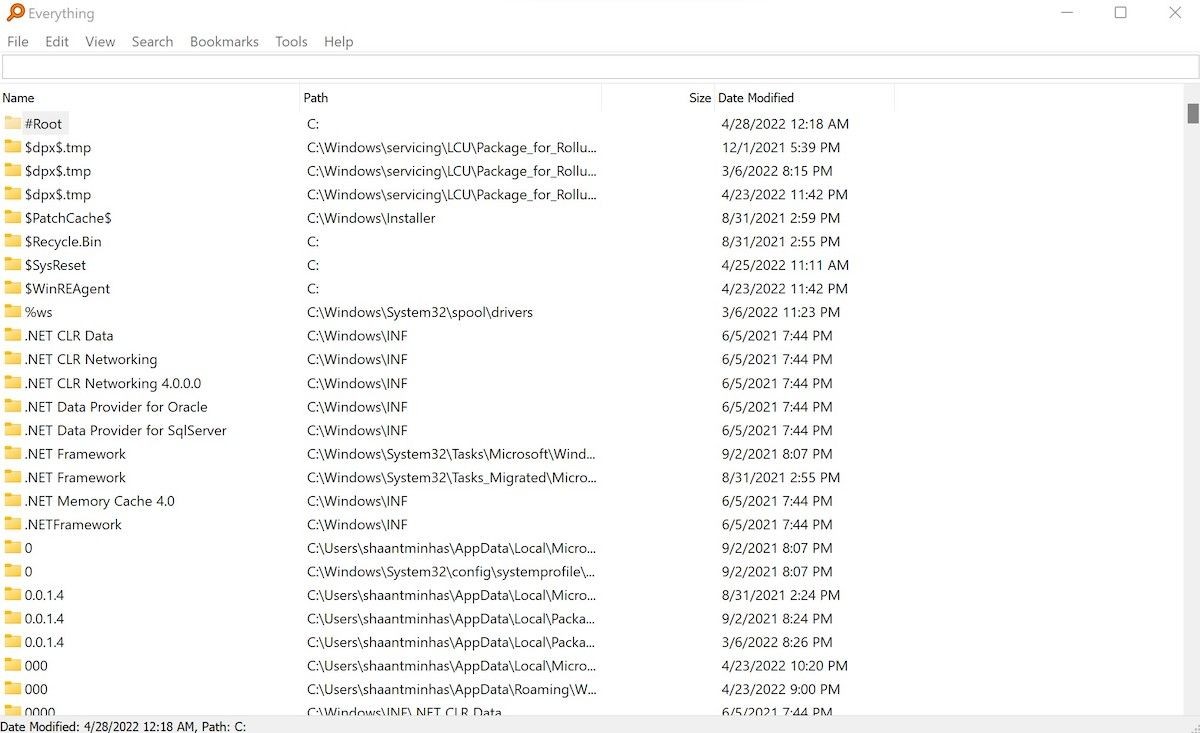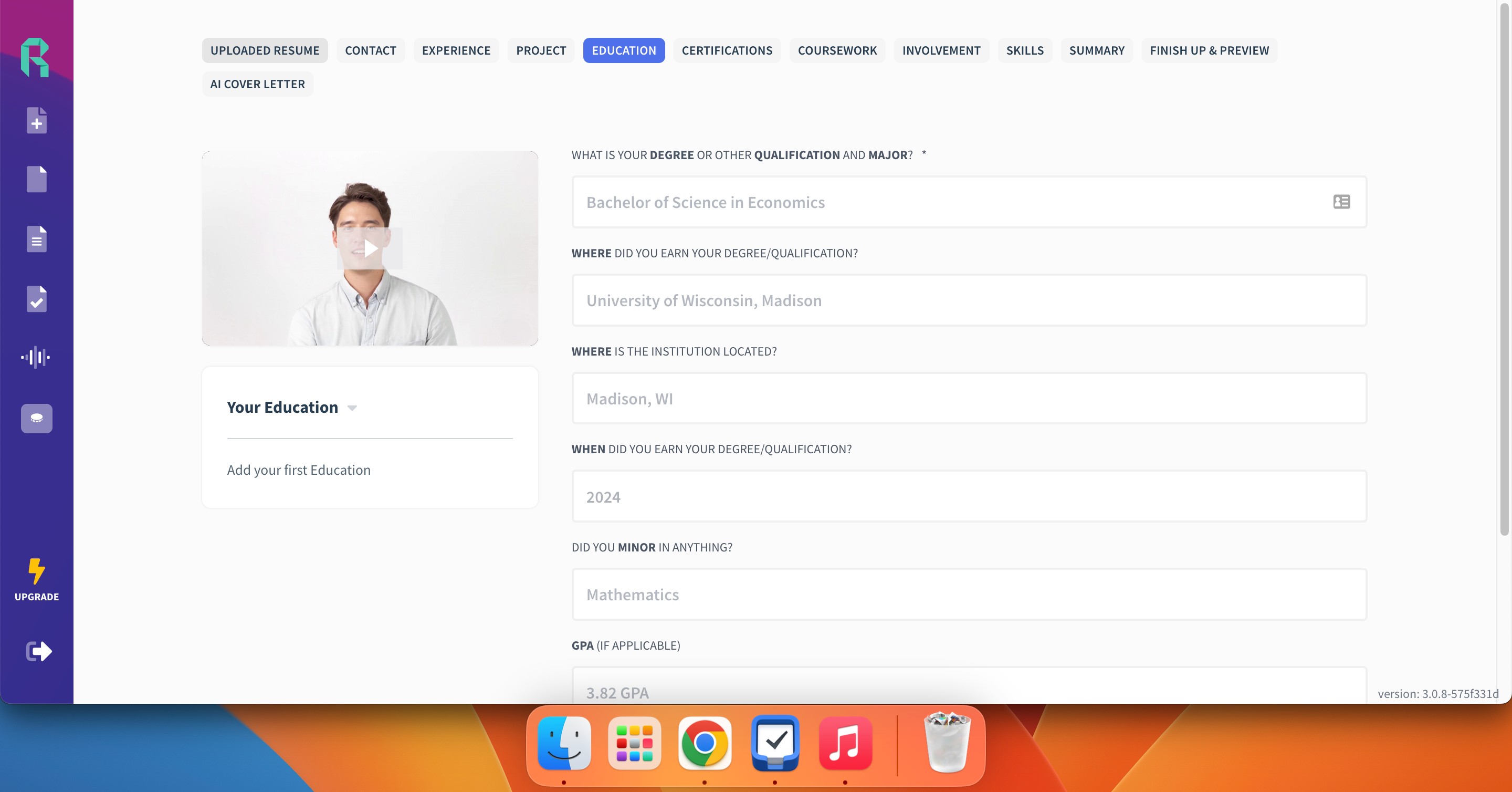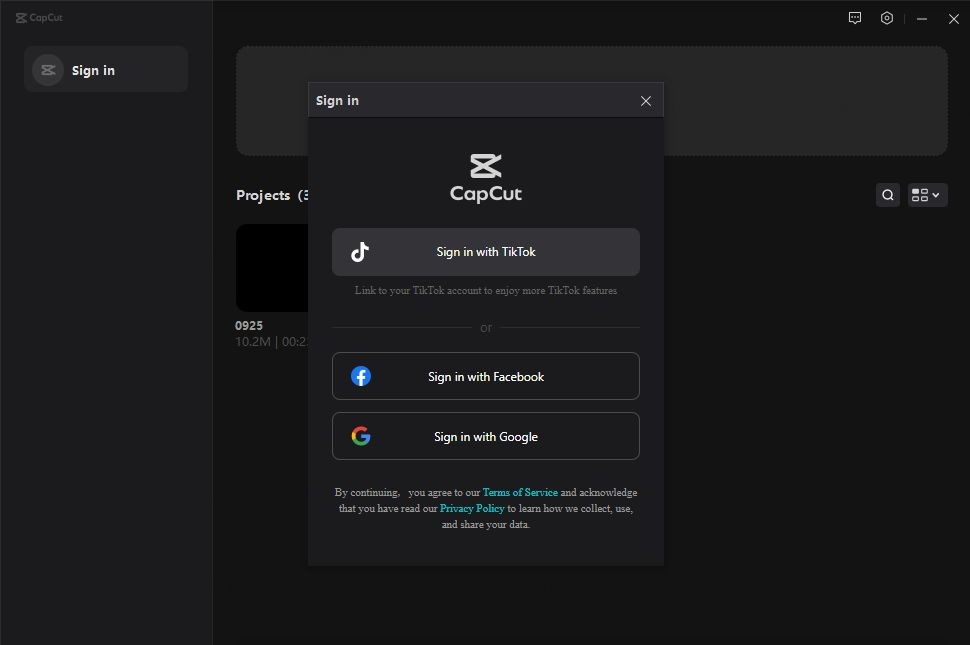Contents
Giới Thiệu
Việc tải dữ liệu Gmail của bạn trở nên dễ dàng hơn bao giờ hết nhờ vào công cụ Google Takeout. Kết quả là bạn sẽ nhận được một tệp MBOX, nhưng bạn có thể không biết phải làm gì với nó. Bài viết này sẽ hướng dẫn bạn cách tải dữ liệu Gmail bằng Google Takeout và cách sử dụng tệp MBOX đó trong Thunderbird để quản lý email của bạn một cách hiệu quả.
Tải Dữ Liệu Gmail với Google Takeout
Google Takeout là một công cụ giúp bạn dễ dàng tải dữ liệu từ các sản phẩm và dịch vụ của Google. Dưới đây là cách bạn có thể sử dụng nó để tải dữ liệu Gmail dưới dạng tệp MBOX:
- Mở bất kỳ trình duyệt web nào và truy cập trang web Google Takeout, sau đó đăng nhập vào tài khoản Google của bạn.
- Nhấp vào tùy chọn Bỏ chọn tất cả ở đầu trang.
- Cuộn qua danh sách và chọn ô bên cạnh Thư.
- Theo mặc định, dữ liệu này sẽ bao gồm tất cả các tin nhắn Gmail của bạn, nhưng bạn có thể nhấp vào tùy chọn Tất cả dữ liệu thư được bao gồm để thay đổi.
- Cuộn xuống cuối trang và nhấp vào Bước tiếp theo.
- Chọn phương thức giao hàng, tần suất, và loại tệp & kích thước tệp theo ý muốn của bạn, hoặc giữ nguyên các thiết lập mặc định.
- Nhấp vào nút Tạo xuất khẩu.
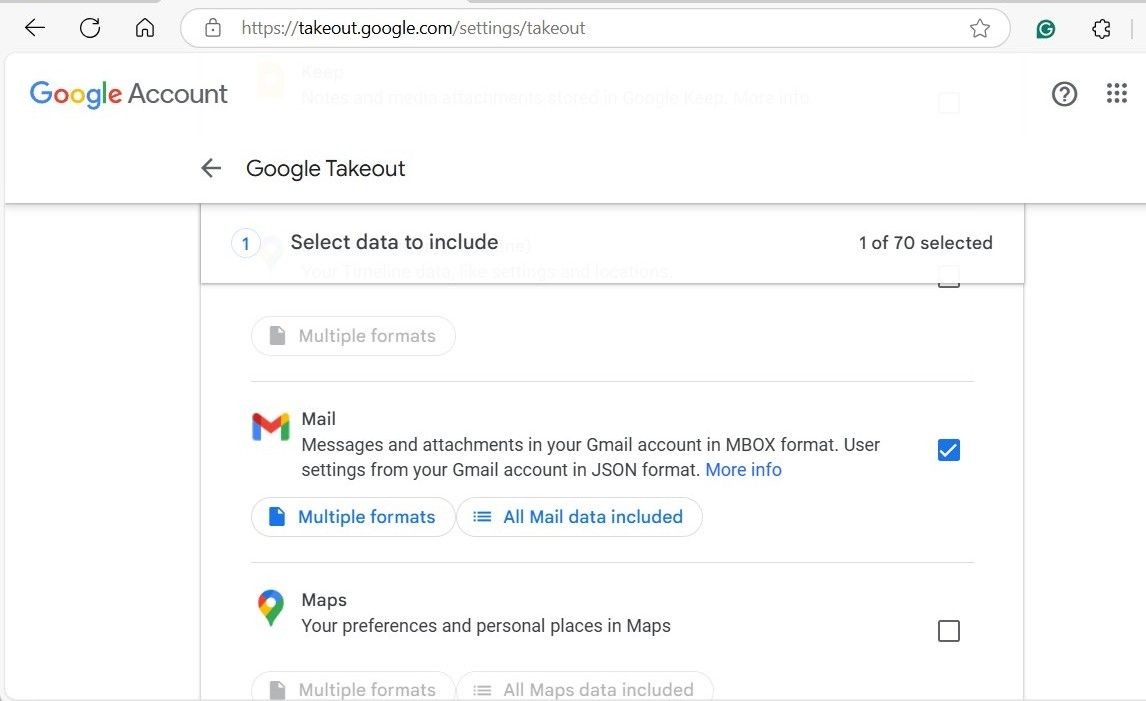 Trang Google Takeout với tùy chọn Gmail được chọn
Trang Google Takeout với tùy chọn Gmail được chọn
Sau khi hoàn thành các bước trên, bạn chỉ cần đợi email từ Google Takeout. Nếu bạn chỉ bao gồm Thư trong xuất khẩu, quá trình này sẽ không mất quá nhiều thời gian. Khi nhận được email, mở nó và nhấp vào nút Tải xuống các tệp của bạn. Bạn có thể cần xác minh danh tính để hoàn tất quá trình tải xuống.
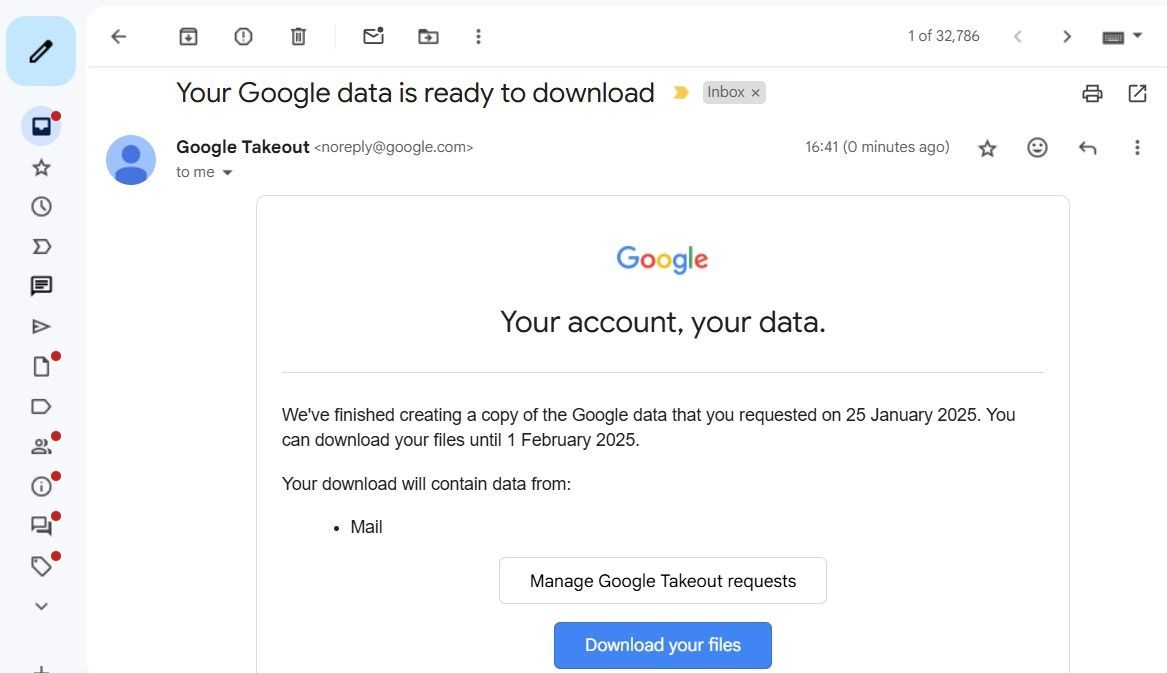 Email Google Takeout trong Gmail với tùy chọn tải xuống dữ liệu
Email Google Takeout trong Gmail với tùy chọn tải xuống dữ liệu
Sau khi tải xuống hoàn tất, giải nén tệp ZIP trên PC hoặc Mac của bạn và sau đó truy cập vào Takeout > Thư để truy cập tệp MBOX.
Tệp xuất khẩu được yêu cầu sẽ có sẵn để tải xuống trong một tuần kể từ ngày bạn nhận được nó. Sau khi hết hạn, bạn sẽ cần yêu cầu xuất khẩu dữ liệu lại.
Nhập Tệp MBOX Gmail vào Thunderbird
Khi bạn đã có tệp MBOX chứa dữ liệu Gmail, bạn có thể sử dụng một công cụ như Windows MBox Viewer để xem tất cả các email và tệp đính kèm. Ngoài ra, bạn có thể nhập dữ liệu Gmail của mình vào một ứng dụng email khác hỗ trợ MBOX.
Ví dụ, nếu bạn đang sử dụng Mac, bạn có thể nhập tệp MBOX vào ứng dụng Mail bằng cách chọn Tệp > Nhập hộp thư. Nếu bạn sử dụng Microsoft Outlook, bạn sẽ cần chuyển đổi tệp MBOX sang định dạng mà Outlook hỗ trợ, vì nó không có cách nào tự nhiên để nhập tệp MBOX. Bạn có thể dễ dàng thiết lập Gmail trong Microsoft Outlook.
Trong hướng dẫn này, chúng tôi sẽ sử dụng Mozilla Thunderbird vì nó miễn phí, mã nguồn mở và hỗ trợ tệp MBOX một cách tự nhiên. Đây cũng là một trong những ứng dụng email miễn phí tốt nhất và hoạt động trên Windows, Mac và Linux.
Để bắt đầu, tải và cài đặt Mozilla Thunderbird trên máy tính của bạn. Sau khi cài đặt, bạn có thể làm theo các bước sau để nhập tệp MBOX Gmail của bạn:
- Mở ứng dụng Thunderbird trên máy tính của bạn.
- Nhấp vào biểu tượng menu hamburger ở góc trên bên phải và chọn Tiện ích mở rộng và Chủ đề.
- Tìm kiếm tiện ích ImportExportTools NG và nhấp vào nút Thêm vào Thunderbird bên cạnh nó.
- Nhấp vào Thêm một lần nữa để xác nhận.
- Sau khi cài đặt tiện ích, chuyển đến tab Thư.
- Nhấp chuột phải vào Thư mục cục bộ và chọn ImportExportTools NG > Nhập tệp MBOX > Tệp MBOX riêng lẻ.
- Duyệt và chọn tệp MBOX chứa dữ liệu Gmail. Sau đó, nhấp vào Mở.
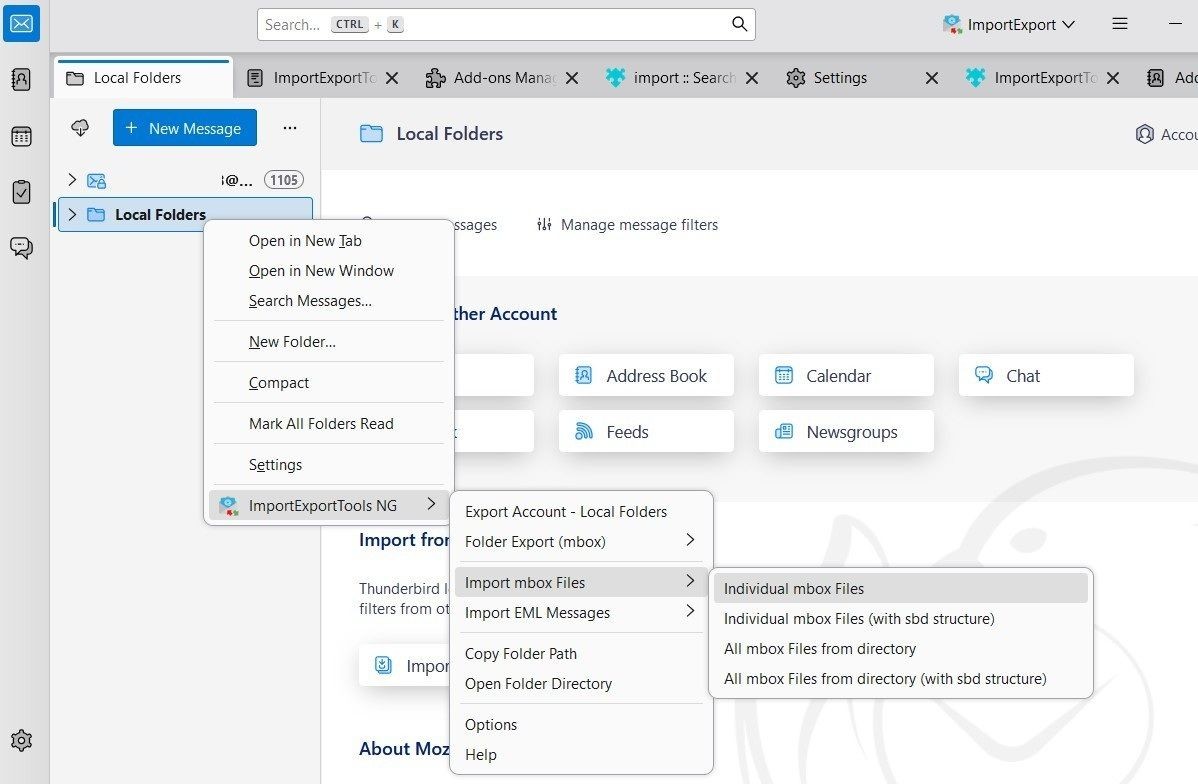 Ứng dụng Thunderbird hiển thị tùy chọn nhập tệp MBOX
Ứng dụng Thunderbird hiển thị tùy chọn nhập tệp MBOX
Sau khi nhập tệp MBOX, bạn sẽ thấy tất cả các tin nhắn Gmail đã xuất của bạn. Thư mục chứa các email sẽ có cùng tên với tệp, nhưng bạn có thể nhấp chuột phải và chọn Đổi tên để thay đổi.
Khi mọi thứ đã được thiết lập, bạn có thể sử dụng Thunderbird ngoại tuyến để đọc các email đã tải xuống. Bạn có thể đọc tin nhắn, tìm kiếm và tải xuống các tệp đính kèm – mọi thứ bạn có thể làm với Gmail trực tuyến. Đây là một cách tuyệt vời để bảo vệ dữ liệu của bạn trong trường hợp có điều gì đó xảy ra với tài khoản Google của bạn.
Bạn cũng có thể lưu bản sao ngoại tuyến của tài khoản Gmail dưới dạng tệp MBOX trên ổ cứng ngoài hoặc ổ USB. Tất nhiên, điều quan trọng là phải thường xuyên tải xuống bản sao lưu MBOX mới nếu bạn vẫn đang sử dụng Gmail để đảm bảo các bản sao lưu của bạn luôn được cập nhật.
Nhập Email Gmail vào Dịch Vụ Email Khác
Việc có một tệp MBOX chứa bản sao của email của bạn cũng giúp dễ dàng nhập dữ liệu Gmail của bạn vào các tài khoản email khác, miễn là dịch vụ hỗ trợ IMAP. Giao thức POP3 cũ hơn sẽ không hoạt động. Dưới đây là hướng dẫn của chúng tôi về sự khác biệt giữa IMAP và POP3.
Với phương pháp này, bạn có thể nhập email của mình vào một tài khoản Gmail khác, chuyển chúng sang tài khoản Microsoft Outlook, thêm vào tài khoản Yahoo Mail, hoặc nhập vào bất kỳ dịch vụ nào khác hỗ trợ IMAP. Điều này đặc biệt hữu ích nếu bạn muốn chuyển sang một dịch vụ mới và rời bỏ Gmail, hoặc nếu bạn đang thiết lập địa chỉ Gmail mới.
Để làm điều này, trước tiên bạn cần thêm tài khoản email khác vào Thunderbird. Trên ngăn bên trái, nhấp vào Thư mục cục bộ để chuyển đến phần tổng quan của Thunderbird. Từ đây, dưới Chọn điều gì để thiết lập, nhấp vào Email.
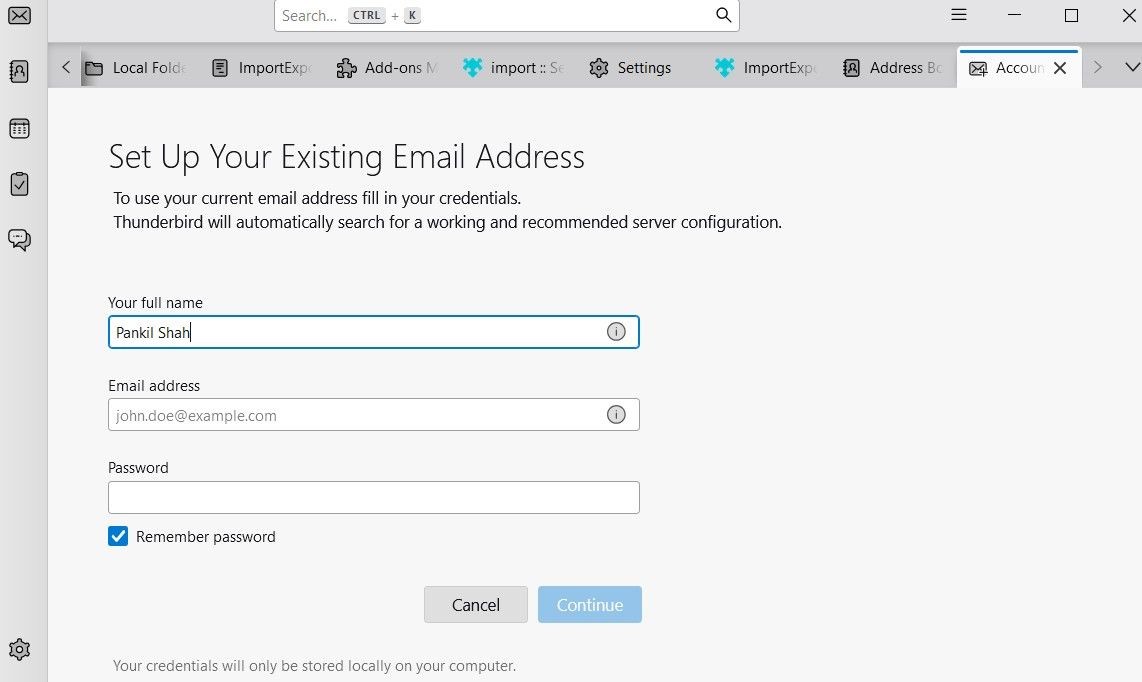 Ứng dụng Thunderbird hiển thị trang thêm tài khoản
Ứng dụng Thunderbird hiển thị trang thêm tài khoản
Nhập chi tiết tài khoản email của bạn. Thunderbird sẽ cố gắng tự động tải xuống thông tin máy chủ phù hợp, vì vậy bạn không cần phải cấu hình thủ công, nhưng nhấp vào Cấu hình thủ công để kiểm tra chi tiết. Đảm bảo tùy chọn Máy chủ đến được đặt thành IMAP.
Lưu ý rằng Thunderbird có thể không tự động phát hiện cấu hình dịch vụ email của bạn, vì vậy bạn có thể cần tra cứu tên máy chủ IMAP, cổng và cài đặt SSL cho dịch vụ email của bạn. Tham khảo tài liệu hỗ trợ của nhà cung cấp nếu cần.
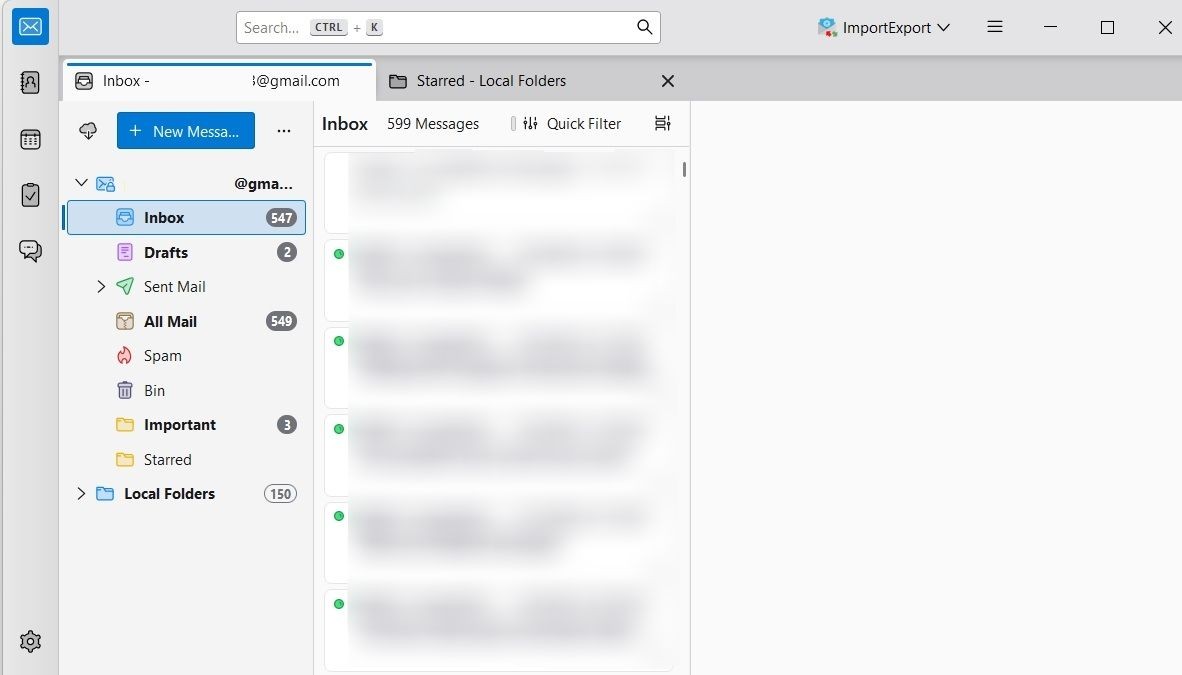 Ứng dụng Thunderbird hiển thị tab Gmail và Thư mục cục bộ
Ứng dụng Thunderbird hiển thị tab Gmail và Thư mục cục bộ
Khi bạn đã thiết lập tài khoản email của mình, nó sẽ xuất hiện trong thanh bên của Thunderbird. Bạn có thể dễ dàng kéo và thả email – tất cả hoặc cụ thể – giữa bản sao lưu Gmail cục bộ và tài khoản IMAP. Thunderbird sẽ tải chúng lên, và chúng sẽ xuất hiện trong tài khoản mới của bạn.
Phương pháp này tận dụng cách hoạt động của IMAP, cho phép bạn tải lên và sắp xếp tin nhắn. Dịch vụ email khác không cần biết gì về tệp MBOX hoặc Gmail; nó chỉ cần hỗ trợ IMAP.
Bạn cũng có thể nhập Gmail vào một tài khoản khác mà không cần sử dụng tệp MBOX đã tải xuống. Chỉ cần thêm cả hai tài khoản email vào Thunderbird và kéo và thả tin nhắn giữa chúng.
-
Google Takeout là gì?
Google Takeout là một công cụ cho phép bạn tải xuống dữ liệu từ các dịch vụ của Google, bao gồm Gmail. -
Tệp MBOX là gì?
Tệp MBOX là một định dạng tệp dùng để lưu trữ email, được hỗ trợ bởi nhiều ứng dụng email như Thunderbird. -
Làm thế nào để nhập tệp MBOX vào Thunderbird?
Bạn cần cài đặt tiện ích ImportExportTools NG trong Thunderbird và sau đó chọn tùy chọn nhập tệp MBOX. -
Tôi có thể sử dụng Thunderbird để quản lý email ngoại tuyến không?
Có, bạn có thể sử dụng Thunderbird để đọc và quản lý email của mình ngoại tuyến. -
IMAP và POP3 khác nhau như thế nào?
IMAP cho phép bạn truy cập và quản lý email trên nhiều thiết bị, trong khi POP3 chỉ tải email về một thiết bị duy nhất. -
Tôi có thể nhập email Gmail vào dịch vụ email khác không?
Có, bạn có thể nhập email Gmail vào các dịch vụ email khác hỗ trợ IMAP. -
Tại sao tôi nên tạo bản sao lưu Gmail?
Tạo bản sao lưu Gmail giúp bảo vệ dữ liệu của bạn trong trường hợp mất hoặc xóa tài khoản Google.
Kết Luận
Bài viết này đã hướng dẫn bạn cách tải và sử dụng dữ liệu Gmail với Google Takeout và Thunderbird. Bạn có thể dễ dàng tạo bản sao lưu email của mình và quản lý chúng một cách hiệu quả. Mặc dù bạn không nhất thiết phải sử dụng Thunderbird, bạn sẽ sớm nhận thấy rằng đây là một ứng dụng email mạnh mẽ và tuyệt vời.
Hãy bắt đầu bảo vệ dữ liệu của bạn và tận hưởng sự tiện lợi mà Thunderbird mang lại ngay hôm nay. Đừng quên truy cập Tạp Chí Mobile để khám phá thêm nhiều mẹo hữu ích khác.